Page 1

HARPER
Инструкция по эксплуатации
HDT2-1510
- 1 -
Page 2

ПРАВИЛА ТЕХНИКИ
БЕЗОПАСНОСТИ
1) Прочитайте данные правила.
2) Сохраните эти правила.
3) Выполняйте эти указания.
4) Следуйте всем инструкциям.
5) Не используйте устройство рядом
с водой.
6) Протирайте только сухой тканью.
7) Не устанавливайте устройство
вблизи источников тепла, таких
как обогреватели, батареи, плиты
или другие приборы, выделяющей тепло (включая усилители).
8) Подключайте данный прибор
только к источнику питания, указанному на этикетке. Если Вы не
уверены, какой тип питания используется у Вас дома, проконсультируйтесь у представителя
местных электрических сетей.
Отключайте устройство от сети
перед любыми видами обслуживающих работ.
9) Защищайте сетевой шнур от повреждения и пережатия.
10) Используйте только одобренные
производителем аксессуары и
приспособления.
11) Отключайте прибор от сети питания во время грозы или при длительном периоде неиспользования.
12) Для сервисного обслуживания
обращайтесь только к квалифицированным специалистам.
Сервисное обслуживание может
потребоваться в случае любого
повреждения аппаратуры, включая повреждения сетевого шнура
или вилки, если устройство подвергалось воздействию влаги или
воды, если его уронили или ис-
пользовали неправильно.
13) Не блокируйте доступ воздуха к
вентиляционным отверстиям.
14) Не выбрасывайте отработанные
батареи, сдайте их в пункт утилизации.
15) Рекомендовано использование
устройства в умеренном климате.
Избегайте перегрева и переохлаждения устройства.
ВНИМАНИЕ:
Для снижения риска возникновения пожара или поражения
электрическим током, не подвергайте устройство воздействию дождя или влаги.
Берегите батареи от источников высоких температур,
таких как прямые солнечные
лучи, огонь и.т.д.
ОСТОРОЖНО!
Риск поражения электрическим током! Не открывать!
- 2 -
Page 3
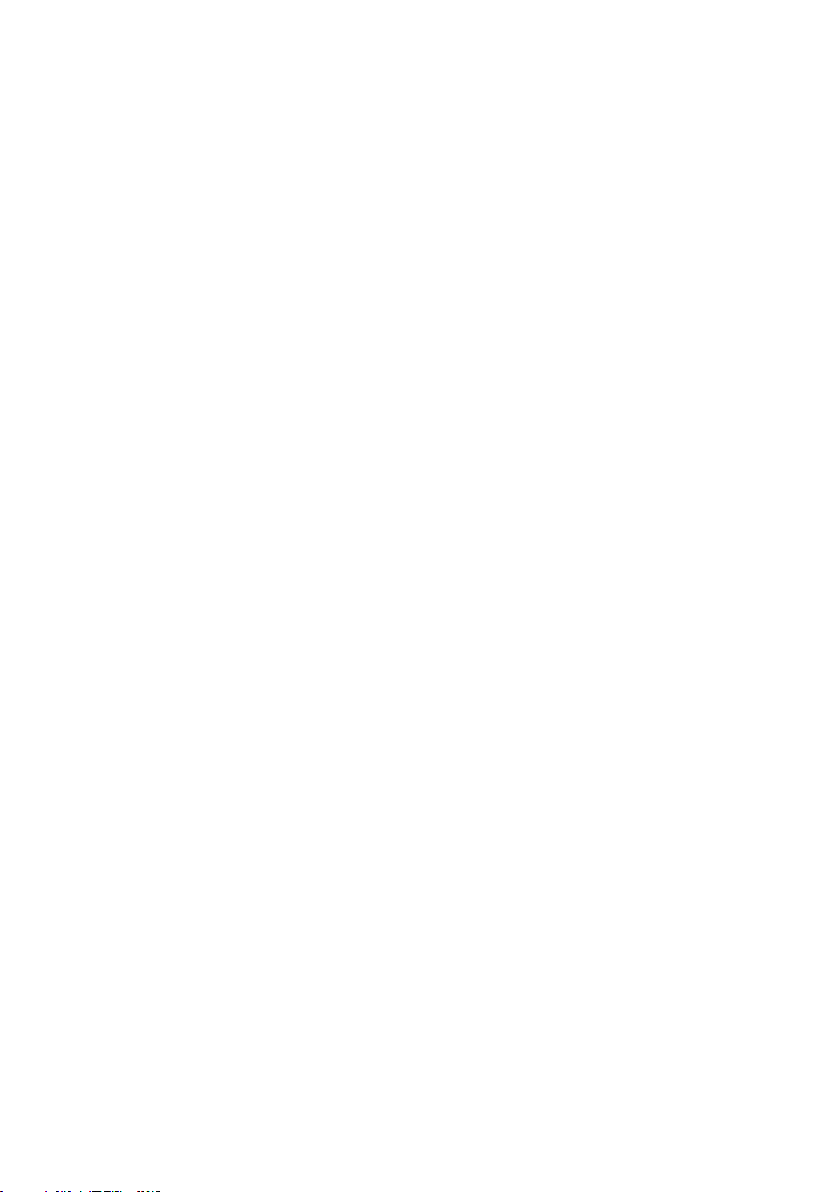
Содержание
Передняя и задняя панели ............................................................................................. 4
Пульт дистанционного управления ............................................................................ 5
Подключение к телевизору ............................................................................................7
Основные операции ..........................................................................................................8
Устранение неполадок ......................................................................................................17
Технические характеристики ......................................................................................... 19
КОМПЛЕКТАЦИЯ
Перед установкой, пожалуйста, проверьте содержимое комплекта.
Упаковка должна содержать следующие наименования:
1. DVB-T2 ТВ ресивер ................................................................................................. х 1 шт.
2. Пульт дистанционного управления ..............................................................х 1 шт.
3. Батареи ААА для пульта ДУ ................................................................................ х 2 шт.
4. Руководство пользователя ................................................................................ х 1 шт.
- 3 -
Page 4
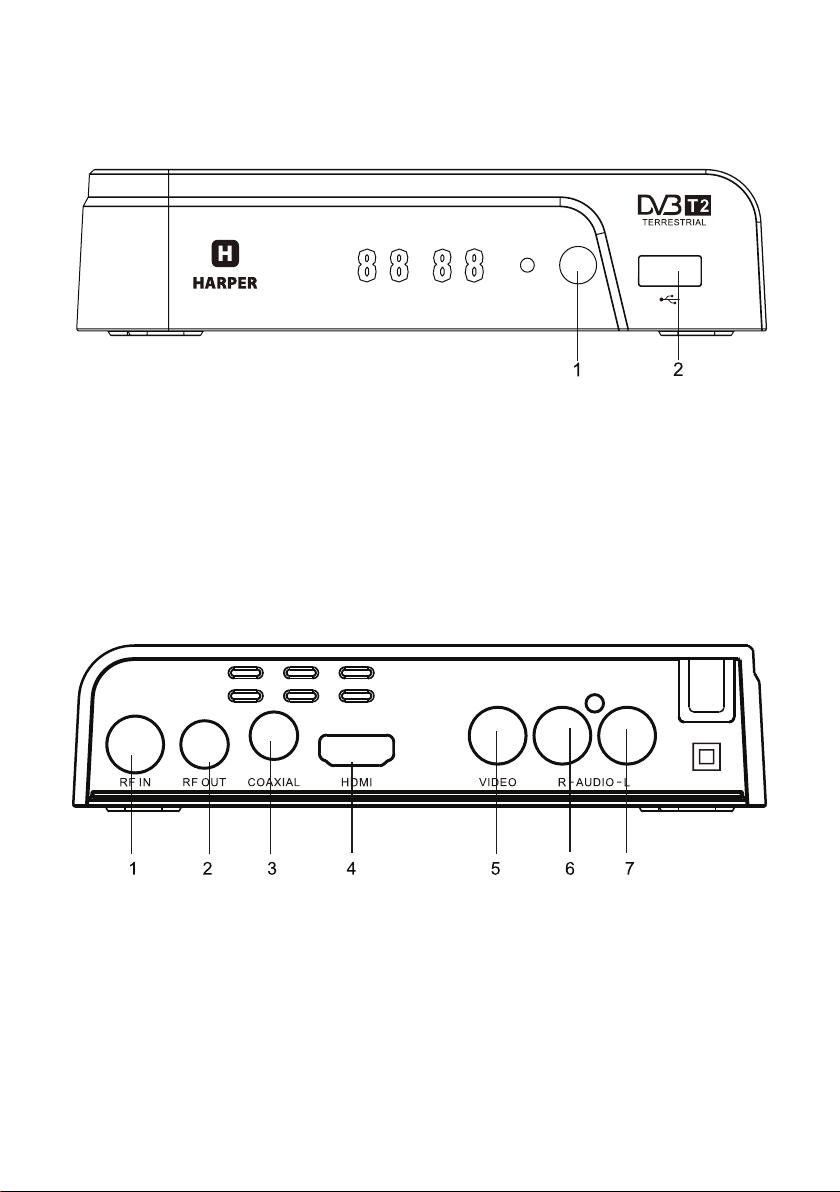
ПЕРЕДНЯЯ И ЗАДНЯЯ ПАНЕЛЬ
1. Передняя панель
1. ДАТЧИК ПУЛЬТА ДИСТАНЦИОННОГО УПРАВЛЕНИЯ: используется для приема сигнала от пульта дистанционного управления.
2. USB: для обновления программного обеспечения и для воспроизведения
медиа файлов.
2. Задняя панель
1. RF IN: Антенный вход.
2. RF OUT: Антенный транзитный выход.
3. COAXIAL :
4. HDMI: Разъём HDMI
5. VIDEO: композитный видеовыход
6, 7. AUDIO R,L: Стереофонический аудиовыход
Цифровой аудио выход.
- 4 -
Page 5

ПУЛЬТ
ДИСТАНЦИОННОГО
УПРАВЛЕНИЯ
1. MUTE: используется для передви-
жение внутри меню.
2. FAV: отображает список избран-
ных каналов. Нажмите FAV снова
для доступа к другим спискам избранных каналов.
3. SUBTITLE: отображает субтитры
(наличие субтитров зависит от канала).
4. <0>-<9>: цифровые клавиши.
5. MENU: отображает главное меню
на экране ТВ, меню исчезает при
повторном нажатии клавиши.
6. OK: подтверждает выбранные на-
стройки или отображает все программы не в режиме меню.
7. EPG: электронный телегид.
8. PAGE+/PAGE-: используется для
передвижения внутри меню.
9. VOL-/VOL+: увеличение/умень-
шение громкости
10. REV/FWD: быстро назад/быстро
вперед.
11. PREV/NEXT: используется для от-
мены назад/вперед
12. PLAY: воспроизведение
13. PAUSE: пауза
14. REC: клавиша включения записи
(наличие зависит от модели).
15. TIMESHIFT: при подсоединенном
USB включает режим Timeshift
(наличие зависит от модели).
16. ZOOM: увеличивает размеры изо-
бражения.
17. ASPECTS: переключение 4:3/16:9.
18. POWER: включает и выключает
ресивер из режима ожидания.
19. TTX: включает режим телетекста,
если текущий канал имеет данную функцию. Для выключения
режима телетекста используйте
клавишу EXIT.
- 5 -
Page 6
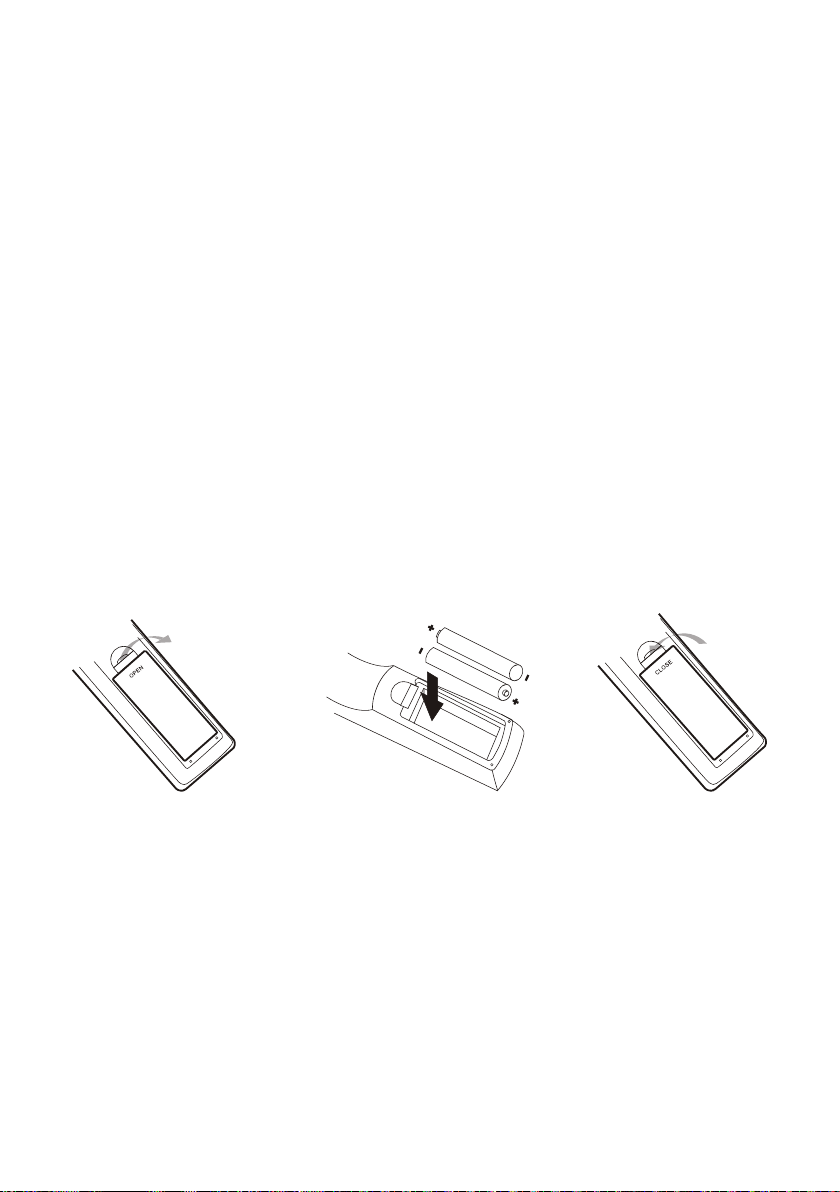
20. INFO: отображает информацию о
текущем канале.
21. RECALL: используется для перехода к предыдущему каналу.
22. LIST: отображает список каналов.
23. EXIT: используется для выхода из
текущего меню.
24. ← →↑↓ клавиши передвижения
курсора.
25. GOTO: выбор времени.
26. CH-/CH+: клавиши переключения
каналов.
Установка батарей
Снимите крышку батарейного отсека с задней части пульта дистанционного
управления и установите 2 батареи размера ААА.
Убедитесь, что полярность батарей совпадает с полярностью, указанной
внутри отсека.
1. Открыть крышку 2. Установить батареи 3. Закрыть крышку
27. LANG: используется для смены язы-
ка воспроизведения и переключения между левым и правым каналами (наличие зависит от канала).
28. STOP
29. REPEAT: повтор воспроизведения.
30. TV/RADIO: переключает между
цифровым радио и DVB-T режимами.
31. TIMER: запускает таймер.
32. V-FORMAT: для включения HDMI
720P и 1080i.
Чтобы использовать пульт дистанционного управления, направьте его на
переднюю панель цифрового телевизионного ресивера.
Пульт дистанционного управления имеет радиус действия до 7 метров от
телевизионного ресивера под углом до 60 градусов.
Пульт дистанционного управления не будет работать, если доступ сигнала
будет заблокирован.
Солнечный свет или очень яркое электрическое освещение могут ухудшить
чувствительность пульта дистанционного управления.
- 6 -
Page 7
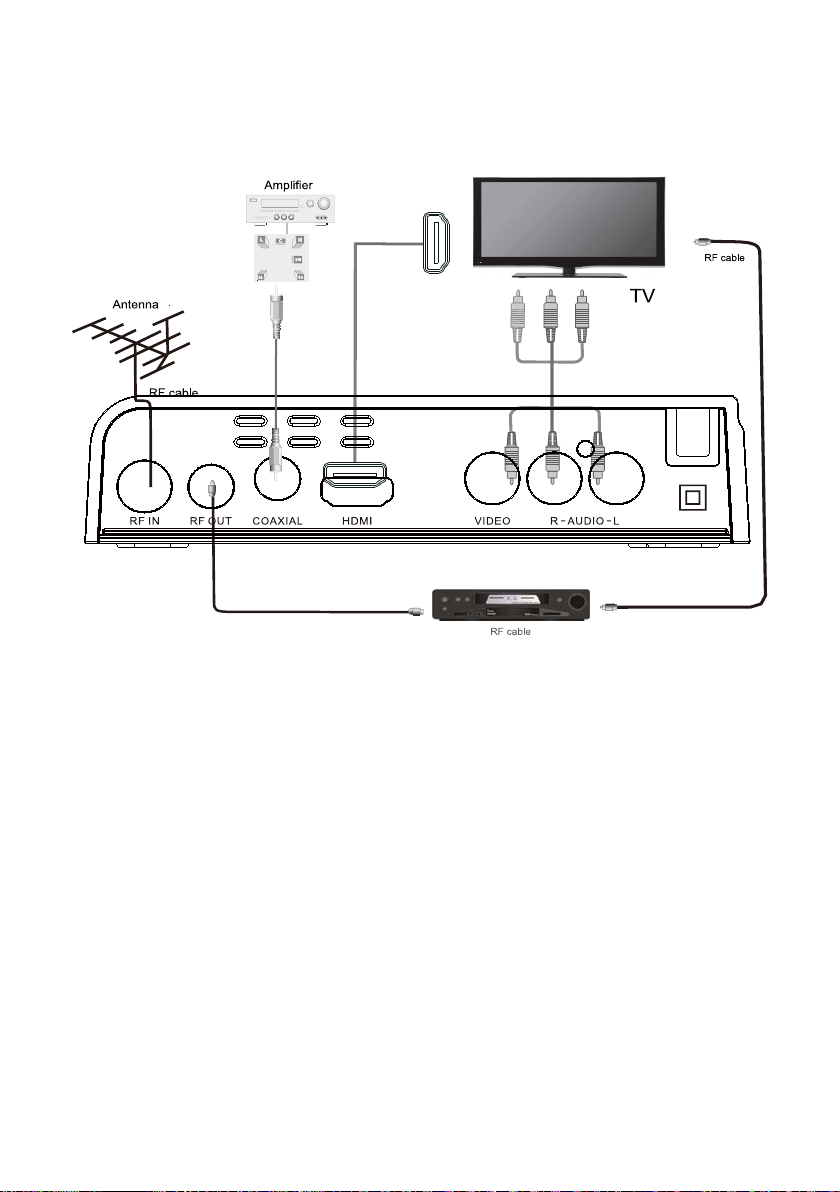
ПОДКЛЮЧЕНИЕ К ТЕЛЕВИЗОРУ
Для базового подключения Вашего цифрового телевизионного ресивера к
телевизору используйте виды соединений, описанные ниже.
Для более высокого качества связи используйте подключение компонентного
видеосигнала, указанного на схеме ниже, в сочетании с подключением
компонентного аудиосигнала.
Для создания высококачественного подключения используйте прямое
соединение HDMI, как указано на схеме ниже.
- 7 -
Page 8
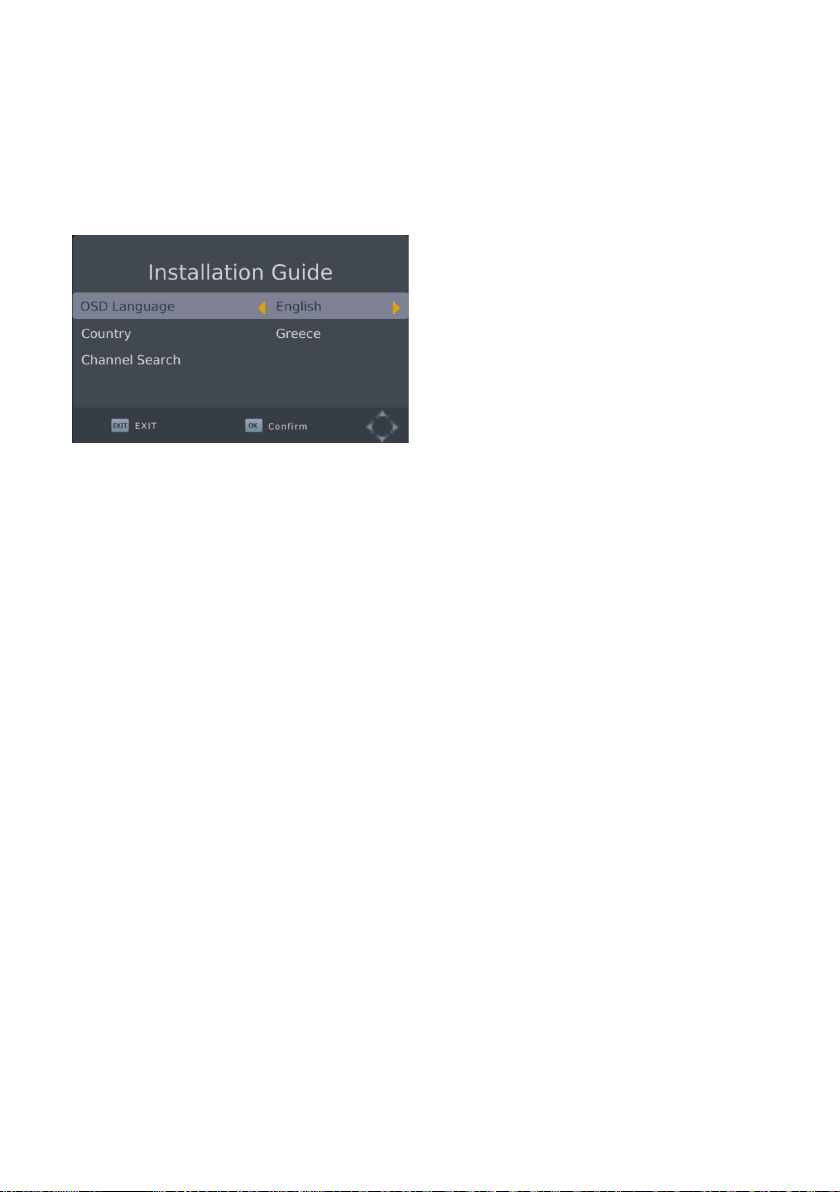
Первая установка
После того, как все подключения
выполнены, включите телевизор и
убедитесь, что все устройства подсоединены к электропитанию. Нажмите кнопку Power, чтобы включить
устройство.
Если Вы используете ресивер первый
раз или были восстановлены заводские настройки, на экране Вашего телевизора появится меню руководства
по установке.
(1) [OSD Language] нажимайте кла-
виши ВПРАВО/ВЛЕВО, чтобы выбрать язык.
(2) [Country] нажимайте клавиши
ВПРАВО/ВЛЕВО, чтобы выбрать
страну проживания.
(3) [Channel Search] нажмите клави-
шу ВПРАВО или OK, чтобы запустить режим автоматического поиска каналов.
(4) После завершения настройки
каналов можно начать просмотр
телевизионных передач.
- 8 -
Page 9
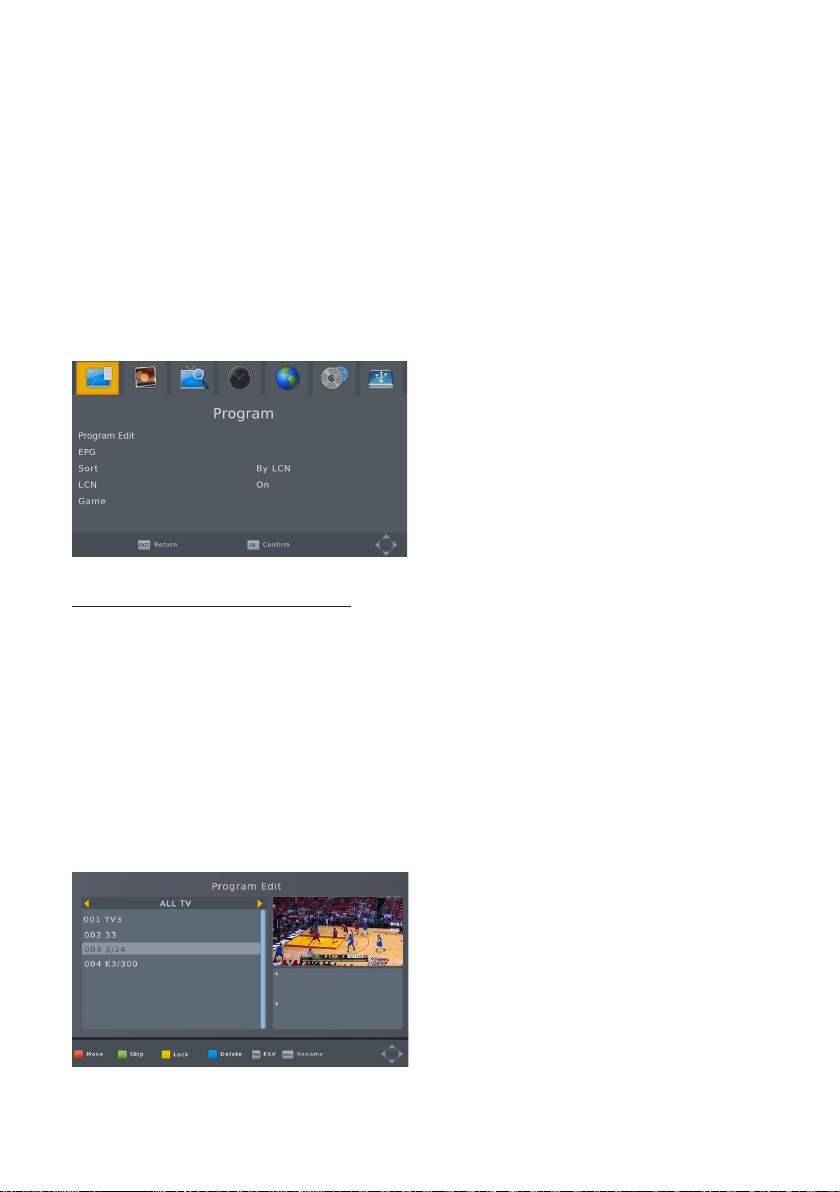
ОСНОВНЫЕ ОПЕРАЦИИ
Настройки управления программами
Для перехода к меню нажмите
кнопку MENU и выберите [Program].
Используйте кнопки ВПРАВО и ВЛЕВО
для перемещения по меню.
Это меню позволяет регулировать настройки управления программами.
Для регулировки настройки выберите нужный параметр и нажмите кнопку OK или ВПРАВО. Нажмите кнопку
EXIT, чтобы выйти из меню.
a) Редактирование программ
Для редактирования Ваших
предварительных установок программ
(блокировка, пропуск, установка в
качестве избранного, перемещение
или удаление), необходимо перейти
к меню редактирования программ.
Для получения доступа к этому меню
потребуется пароль. Введите пароль
по умолчанию «000000». Основной
пароль для разблокирования –
«888888».
Установка избранных каналов
Вы можете создать краткий список
избранных каналов, на которые можно
быстро переключаться. Установка
избранных каtналов ТВ и радио:
1. Выберите нужный канал, а затем
2. Повторите предыдущие шаги для
3. Чтобы подтвердить выбор и вый-
Удаление ТВ или радио канала из
списка избранного:
Выберите избранный канал и
нажмите кнопку FAVOURITE на пульте
дистанционного управления, чтобы
удалить канал из списка.
Просмотр избранного канала
1. В режиме нормального просмо-
2. Для просмотра списка избранных
3. Нажмите кнопку OK, чтобы вы-
Удаление ТВ или радио программ
1. Выберите программу и нажмите
2. Повторите предыдущие шаги,
нажмите кнопку FAVOURITE. Ото-
бразится символ в виде сердца, и
канал будет отмечен как избранный.
установки в качестве избранных
других каналов.
ти из меню, нажмите кнопку EXIT.
тра нажмите кнопку FAVOURITE,
и отобразится меню избранного.
каналов нажимайте кнопки ВВЕРХ
и ВНИЗ.
брать избранный канал.
СИНЮЮ кнопку. На экране появится предупреждающее сообщение, нажмите кнопку OK, чтобы
удалить канал.
чтобы удалить другие каналы.
- 9 -
Page 10
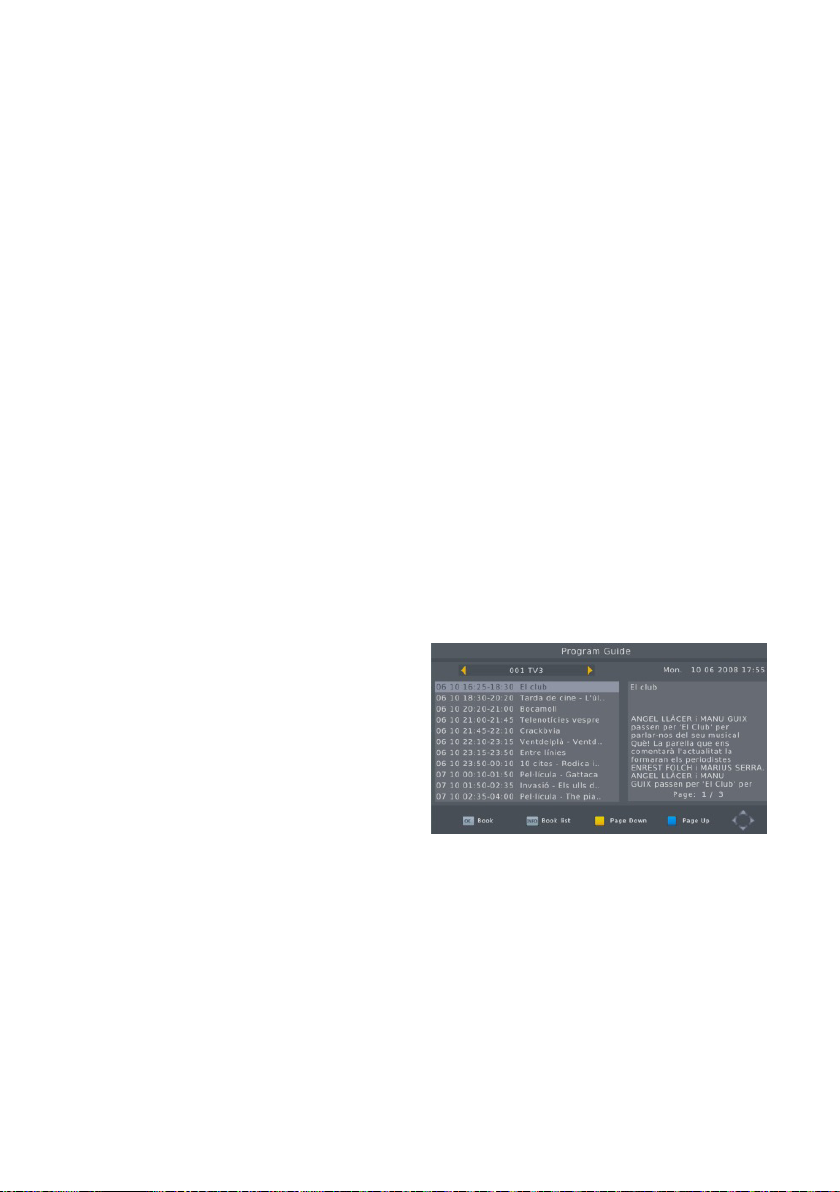
Пропуск каналов радио и ТВ
1. Выберите канал, который требуется пропустить, и нажмите
ЗЕЛЕНУЮ кнопку. Отобразится
символ пропуска, и канал будет
отмечен как пропускаемый.
2. Повторите предыдущие шаги,
чтобы пропустить другие каналы.
3. Чтобы сохранить установленные
настройки и выйти из меню, нажмите кнопку выхода EXIT.
Выключение функции пропуска
канала:
Для отмены пропуска канала
выберите пропускаемый канал и
нажмите ЗЕЛЕНУЮ кнопку на пульте
дистанционного управления.
Перемещение ТВ и радио программ
1. Выберите канал, который Вы хотите переместить, а затем нажмите КРАСНУЮ кнопку. Отобразится
символ перемещения.
2. Для перемещения канала нажимайте кнопки ВВЕРХ и ВНИЗ.
3. Нажмите кнопку OK для подтверждения.
4. Повторите вышеупомянутые шаги,
чтобы переместить другие каналы.
Блокировка программ
Вы можете заблокировать выбранные
программы, чтобы ограничить доступ
к их просмотру.
Блокировка ТВ и радио программ:
1. Выберите нужный канал, затем нажмите ЖЕЛТУЮ кнопку. Появится
символ в виде замка. Канал будет
помечен, как заблокированный.
2. Повторите предыдущие шаги для
блокировки других каналов.
3. Чтобы сохранить выбранные настройки и выйти из меню, нажмите кнопку EXIT.
4 Нажмите ЖЕЛТУЮ кнопку, чтобы
отключить функцию блокировки
каналов.
5. Чтобы просматривать заблокированные каналы, Вам потребуется ввести либо пароль по
умолчанию «000000», либо Ваш
собственный пароль. Основной
пароль для разблокирования –
«888888».
Электронный телегид
Данная функция отображает телевизионную программу передач для
каждого канала на предстоящие 7
дней. По умолчанию при включении
функции Электронный телегид открывается программа передач для
текущего канала. Чтобы просмотреть
программы для других каналов,
используйте кнопки со стрелками
ВПРАВО/ВЛЕВО. На экране показаны
кнопки для перемещения по программе передач вперед и назад.
Примечание: пожалуйста,
ознакомьтесь с разделом г) «Составление расписания», чтобы
узнать, как составлять расписание для записи программ и
предварительного просмотра
каналов.
Предварительный просмотр канала:
Чтобы настроить ресивер для
включения определенного канала в
указанное время (например, к началу
- 10 -
Page 11

Вашей любимой передачи), в то время
как Вы смотрите другой канал, нужно
сделать следующее:
• Нажмите клавишу EPG, чтобы от-
крыть всю программу передач.
• Выберите телевизионный канал,
используя кнопки со стрелками
ВПРАВО/ВЛЕВО.
• Выберите программу, которую Вы
бы хотели посмотреть в будущем.
• Нажмите ОК. В появившемся окне
установите канал, дату и время, а
также дополнительные настройки
для регулярного повторения данного действия.
• Выберите «View» для опции
«Mode».
• Нажмите EXIT.
За несколько секунд до переключения
канала на экране появится
предупреждающее сообщение с
обратным отсчетом времени, как
только время истечет, программа
переключит канал.
Сортировка
Вы можете сортировать каналы по
следующим параметрам:
[By LCN] – Выстроить список каналов
по возрастанию порядкового номера.
[By Service Name] – Выстроить список
каналов в алфавитном порядке.
[By Service ID] – Выстроить список
каналов в соответствии со станциями
вещания.
Стр.12
[By ONID] - Выстроить список каналов
в соответствии с идентификатором
исходной сети ONID.
г) LCN (Логический номер канала)
Включение и выключение LCN.
д) Игры
Войти в игровое меню.
Настройка изображения
Чтобы войти в меню настройки изображения, нажмите MENU, затем,
используя кнопки ВПРАВО/ВЛЕВО,
выберите [Picture]. В данном меню
можно устанавливать настройки
видео. Чтобы выбирать параметры,
нажимайте кнопки ВВЕРХ/ВНИЗ, для
регулировки настроек нажимайте
кнопки ВПРАВО/ВЛЕВО. Для выхода
из меню нажмите EXIT.
Формат телевизионного
изображения
Выберите формат изображения видео
на экране: [Auto], [16:9 PillarBox], [16:9
PanScan], [4:3 LetterBox], [4:3 PanScan] ,
[4:3 Full], [16:9 WideScreen].
Разрешение
Вы можете изменить данную настройку,
при неудовлетворительном качестве
изображения. Данная настройка
должна совпадать с большинством
основных настроек для HDMI.
[480P]: для системы цветного
телевидения NTSC.
[576P]: для системы цветного
телевидения PAL.
[720P]: для системы цветного
телевидения NTSC или PAL.
[1080I]: для системы цветного
телевидения NTSC или PAL.
- 11 -
Page 12

Стандарт ТВ-сигнала
Можно изменить эту настройку при
неверном отображении изображения.
Она должна соответствовать наиболее
распространенным настройкам
телевизоров в вашей стране.
[NTSC]: для телевизоров,
поддерживающих систему NTSC.
[PAL]: для телевизоров,
поддерживающих систему PAL.
3D выход
Здесь Вы можете изменить настройки
3D выхода.
[OFF] Отключить 3D.
[Side by Side]Настроить формат 3D SBS.
[Top/Bottom]Выбрать формат 3D T/B.
(3) Поиск каналов
Для входа в меню настройки каналов
нажмите кнопку MENU и выберите
[Search Channel], используя кнопки
ВПРАВО/ВЛЕВО.
Данное меню позволяет регулировать
настройки поиска каналов. Нажимайте
кнопки ВВЕРХ/ВНИЗ для выбора
настроек, и кнопки ВПРАВО/ВЛЕВО
– для регулировки этих настроек.
Нажмите кнопку EXIT, чтобы выйти из
меню.
Автопоиск каналов
Данная функция позволяет
автоматически находить каналы
и сохранять их по окончании
сканирования. При использовании
этой функции все предыдущие
сохраненные каналы и настройки
будут удалены.
1. Выберите [Auto Search] и нажми-
2. Чтобы отменить поиск каналов,
Ручной поиск каналов
Эта функция дает возможность искать
новые каналы без удаления ранее
сохраненных каналов и настроек.
1. Выберите [Manual Search], затем
те кнопку ОК или ВПРАВО, чтобы
начать поиск каналов.
нажмите EXIT. Все найденные каналы будут сохранены.
нажмите кнопку ОК или ВПРАВО.
Появится экран поиска каналов.
- 12 -
Page 13

1. Нажимайте кнопки ВПРАВО/ВЛЕ-
ВО для выбора частоты канала.
2. Нажмите ОК, чтобы начать поиск.
Если будет найден новый канал, то
он сохранится и добавится в список
каналов. Если канал не будет найден,
программа выйдет из режима поиска
автоматически.
Страна
Выберите Вашу страну проживания.
Питание антенны
Включите питание антенны, если
подключена активная внешняя
антенна.
Установка времени
Для входа в меню нажмите MENU,
затем выберите [Time], используя
кнопки ВПРАВО/ВЛЕВО. Это меню
позволяет регулировать настройку
времени.
Нажимайте кнопки ВВЕРХ/ВНИЗ,
чтобы выбирать параметры, и кнопки
ВПРАВО/ВЛЕВО для регулировки
настроек. Для выхода из меню
нажмите EXIT.
(а) Сдвиг часового пояса
Выберите автоматическую или
ручную коррекцию местного времени
относительно времени по Гринвичу.
(б) Страна и регион
Выберите регион и страну, если
параметр [Time Oset] установлен на
значении «Auto».
Часовой пояс
Выберите сдвиг часового пояса, если
параметр [Time Oset] установлен на
значении Manual.
Режим сна
Установите автоматический таймер
режима ожидания.
[O], [1 Hour], [2 Hour], [3 Hour], [4
Hour], [5 Hour], [6 Hour], [7 Hour], [8
Hour], [9 Hour], [10 Hour],
[11 Hour], [12 Hour]
Дополнительные параметры
Для входа в меню Дополнительные
параметры нажмите MENU и выберите
[Option], используя кнопки ВПРАВО/
ВЛЕВО. Это меню дает возможность
выбора языка экранного меню, языка
субтитров и языка аудио.
Выберите нужный параметр и
нажимайте кнопки ВПРАВО/ВЛЕВО,
чтобы регулировать параметры.
Нажмите кнопку EXIT для выхода из
меню.
Язык экранного меню
Выберите язык экранного меню
Язык субтитров
Выберите предпочтительный язык
субтитров
- 13 -
Page 14

Язык аудио
Выберите предпочтительный язык
просмотра ТВ каналов. Если выбранный
Вами язык недоступен, будет
использован язык, установленный по
умолчанию.
Системные настройки
Для доступа в меню нажмите MENU и
выберите [System], используя кнопки
ВПРАВО/ВЛЕВО. Это меню дает
возможность регулировки системных
настроек.
Нажимайте кнопки ВВЕРХ/ВНИЗ,
чтобы выбирать параметры, и кнопки
ВПРАВО/ВЛЕВО для регулировки
настроек. Для выхода из меню
нажмите EXIT.
Восстановление заводских
настроек
Данная функция позволяет сбросить
все настройки Вашего телевизионного
ресивера до заводских, установленных
по умолчанию.
В главном меню при помощи кнопок
ВПРАВО/ВЛЕВО выберите [Restore
Factory Default] и нажмите ОК или
ВПРАВО. Введите Ваш пароль или
пароль по умолчанию «000000» и
нажмите ОК для подтверждения
действия.
Эта функция удалит все существующие
каналы и настройки. Основной пароль
для разблокирования – «888888».
Информация
Отображает информацию о модели,
аппаратном и программном
обеспечении.
USB накопитель
Установка пароля
В этом меню можно установить
или изменить пароль для доступа
к заблокированным программам.
Введите Ваш старый пароль или
пароль по умолчанию «000000». Затем
система попросит Вас ввести новый
пароль. Чтобы подтвердить новый
пароль, нажмите ОК.
После подтверждения нового
пароля нажмите EXIT, чтобы выйти
из меню. Основной пароль для
разблокирования – «888888».
Для доступа в меню нажмите кнопку
MENU и выберите [USB] с помощью
кнопок ВПРАВО/ВЛЕВО.
В этом меню можно выбрать
функции воспроизведения
музыки, мультимедиа и просмотра
фотографий. Поддерживаются файлы
в форматах AVI, MP3, JPEG и BMP.
Цифровой телевизионный ресивер
поддерживает устройства USB только
с файловыми системами FAT32 и NTFS.
- 14 -
Page 15

Мультимедиа
Подключите накопитель USB и выберите
музыку, фото или видео для просмотра в
этом меню, используя кнопки ВПРАВО/
ВЛЕВО, подтвердите выбор объекта
кнопкой ОК. Если накопитель USB не
подключен, появится предупреждающее
сообщение “No USB device is Found”
(«Устройство USB не найдено»).
• Slide Mode: установка эффектов
слайд-шоу в режимах 0-59 или в
случайном порядке.
Настройка формата изображения
• [Keep]: Показ изображения с исходным соотношением сторон.
• [Discard]: Показ изображения в
полноэкранном режиме.
Настройка демонстрации видео
• Настройка формата изображения
• [Keep]: Показ изображения с исход-
ным соотношением сторон.
• [Discard]: Показ изображения в
полноэкранном режиме.
• - Отображение субтитров
• [Small]: Отображение субтитров в
уменьшенном виде.
• [Normal]: Отображение субтитров в
нормальном виде.
• [Big]: Отображение субтитров в
увеличенном виде.
Фон субтитров
• [White]: Отображение субтитров на
белом фоне.
• [Transparent]: Отображение субтитров на прозрачном фоне.
• [Grey]: Отображение субтитров на
сером фоне.
• [Yellow green]: Отображение субтитров на желто-зеленом фоне.
Цвет шрифта субтитров
• [Red]: Отображение субтитров с
красными буквами.
• [Blue]: Отображение субтитров с
синими буквами.
• [Green]: Отображение субтитров с
зелеными буквами.
Настройка демонстрации фото
• Slide Time: установка интервала
при показе фото в слайд-шоу в
пределах 1-8 секунд.
- 15 -
Запись на USB
Эта функция доступна только при
условии, что USB накопитель подключен
к цифровому телевизионному ресиверу.
Page 16

Мгновенная запись:
Если Вы хотите включить запись
текущей передачи, включите нужный
канал и нажмите кнопку REC на
пульте дистанционного управления.
Повторное нажатие кнопки REC
остановит запись.
Запись по расписанию:
Чтобы запланировать запись будущей
передачи (например, во время Вашего
отсутствия), сделайте следующее:
• Нажмите EPG, чтобы открыть все
программы передач.
• Выберите ТВ канал при помощи клавиш со стрелками ВПРАВО/ВЛЕВО.
• Выберите ТВ программу, которую
нужно записать.
• Нажмите ОК. В появившемся окне
Вы сможете откорректировать канал, дату, время начала записи,
время окончания записи, а также
дополнительно выбрать повторение этого действия регулярно в
будущем.
• Выбрать «OTHER RECORDING» для
параметра «Mode». - Нажать EXIT.
За несколько секунд до начала записи
на экране появится предупреждающее
сообщение с обратным отсчетом
времени, как только время истечет,
программа переключит канал
на запрограммированный для
записи. По завершении записи на
экране появится подтверждающее
сообщение.
Чтобы просмотреть запланированные
события, нажмите СИНЮЮ кнопку.
Чтобы удалить запланированное
событие, выберите его и нажмите
СИНЮЮ кнопку.
Записанные файлы можно удалить,
если перейти к пункту PVR, нажать
ЖЕЛТУЮ кнопку и удалить их.
Телевизионные программы
записываются в формате PVR, и
их можно воспроизводить как
на данном устройстве, так и на
персональном компьютере при
условии использования подходящего
медиапроигрывателя. Однако, данные
файлы невозможно просматривать на
DVD или PDVD.
Для того, чтобы ТВ-программы
записывались с высокой четкостью
изображения, USB накопитель
должен иметь стандарт 2.0 или выше,
в противном случае ресивер может
не записать программы в высоком
качестве.
После того, как USB накопитель или
внешний жесткий диск вставлен,
следует подождать несколько
секунд прежде чем нажимать кнопку
REC, иначе возможно зависание
устройства. Если это произойдет,
отключите питание и вновь включите
его для устранения данной неполадки.
Примечание:
Запланированная запись будет
произведена только, если устройство
включено. Если устройство находится
в режиме ожидания, запись не
производится.
Примечание:
- Компания не может гарантировать совместимость
- 16 -
Page 17

ресивера со всеми накопителями USB (относительно работы
и (или) питания шины), и не
несет ответственности за
любую утерю данных, которая
может произойти при подключении накопителя к цифровому
ресиверу.
- Чем больше объем данных на
устройстве USB, тем больше
времени понадобится системе
на считывание контента.
- Некоторые устройства USB
могут быть распознаны некорректно.
- Некоторые файлы, даже если
они имеют поддерживаемый
формат, могут не воспроизводиться или не отображаться.
Это зависит от контента
файлов.
Режим Timeshift (временной сдвиг)
Просматривая программу, Вы можете
подключить USB накопитель и в любое
время можете нажать кнопку Time
shift, кадр будет приостановлен, и
в следующую секунду при нажатии
кнопки PLAY активируется режим
Timeshift, режим временного
сдвига. Вы можете нажать кнопку
PLAY, чтобы вернуться к просмотру
программы в нормальном времени,
а режим временного сдвига будет
продолжаться, о чем Вы сможете
увидеть на рисунке ниже, который
показывает статус временного
сдвига. В таком случае, Вы можете
воспроизвести записанную
программу с начала.
Нажмите кнопку INFO, чтобы получить
информацию о временном сдвиге, как
показано на рисунке ниже:
Вы можете использовать кнопки
FAST FORWARD / FAST BACK, чтобы
передвигать слайд влево или вправо
текущей записи.
Примечание: Режим TimeShifting
доступен только при условии, что USB
HDD подключен к системе, а скорость
чтения/записи является достаточно
высокой.
Для отключения режима Timeshift
нажмите кнопку STOP. Это вернет
Вас в нормальный режим просмотра
программы.
- 17 -
Page 18

УСТРАНЕНИЕ НЕИСПРАВНОСТЕЙ
Проблема Возможные причины Что делать
Отсутствует
изображение
На экране сообщение
«Нет сигнала»
Нет звука из
динамиков
Есть звук, но
изображение
отсутствует
Пульт дистанционного
управления не
реагирует на нажатие
клавиш
Отключен кабель питания
Электропитание не включено Включить электропитание
Кабель DVB-T2 не подключен
Антенный кабель неисправен
Аудио провод не подключен
или подключен неверно
Включен беззвучный режим
Соединение AV кабеля
неверное или отсутствует
Выбрана радио программа
Сели батареи в пульте ДУ Поменять батареи
Пульт дистанционного
управления не направлен на
устройство или находится
далеко от ресивера
Подсоединить кабель
питания
Подключите кабель
DVB-T2
Проверить антенный
кабель и подключения
Подключить правильно
аудио провод
Отключить беззвучный
режим
Проверьте подключение
кабеля
Нажать кнопку TV/RADIO,
чтобы переключиться в ТВ
режим
Направьте пульт ДУ прямо
на ресивер или подойдите
ближе к ресиверу
Искажение
изображения
Сигнал слишком слабый
Проверить подключение
антенного кабеля
Информация об утилизации
Данное устройство разработано и изготовлено из высококачественных
материалов и компонентов, которые могут быть переработаны и
использованы повторно.
Данный символ означает, что электрическое и электронное
оборудование после окончания использования должно быть
утилизировано отдельно от бытовых отходов.
Пожалуйста, утилизируйте данное оборудование в местном центре сбора/
переработки отходов. В Европейском Союзе существуют отдельные системы
сбора использованных электрических и электронных приборов.
Пожалуйста, помогите нам сохранить окружающую среду, в которой мы живем!
- 18 -
Page 19

ТЕХНИЧЕСКИЕ ХАРАКТЕРИСТИКИ
Процессор: MSD7802 (LQFP128)
Тюнер: MXL608 (200 каналов)
Поддерживаемые стандарты:
DVB-T2/T (EN 302755 / EN 300744)
Демодулятор: MSB1236
Пропускная способность потока:
QPSK / 16QAM / 64QAM / 256QAM
Защитный интервал:
1/4, 1/8, 1/16, 1/32, 1/128
Декодер FEC: 1/2, 3/5, 2/3, 3/4, 4/5, 5/6
Диапазон частот:
VHF: 174-230 МГц; UNF: 470-862 МГц
Уровень сигнала: -70 ~ -15 дБм
Декомпрессия: MPEG-1 / MPEG-2 /
MPEG-4 / H.264 / VC-1
Разрешение видео: 480i, 480p, 576i,
576p, 720p, 1080i, Full HD 1080p
Поддерживаемые
форматы мультимедиа: AVI, MKV,
VOB, TS, MPG, MP4, H.264, FLV, 3GP,
OGG, MP3
Поддерживаемые форматы фото:
JPEG, BMP, PNG
Соотношение сторон: 16:9 full screen;
4:3 letter box & pan scan
Поддерживаемые видеостандарты:
PAL / NTSC
Режим звука: Mono, L/R стерео
Возможность создания и
редактирования списков каналов:
есть
Электронная программа передач
(EPG): есть
Запись телепередач по таймеру:
есть
Родительский контроль: есть
Функция Timeshift: есть
Поддержка субтитров: есть
Поддержка телетекста: есть
Поддержка Multiple PLP: есть
Поддержка внешних
жестких дисков HDD: есть
Поддержка файловых систем:
FAT12/FAT16/FAT32/NTFS
Обновление
программного обеспечения:
через USB
Разъёмы: RF IN/OUT
HDMI 1.3 с поддержкой
RCA («тюльпаны»)
USB 2.0
Энергопотребление: ~ 8 Вт
Питание: 220-240В, 50/60 Гц
Комплектация: ресивер, пульт ДУ,
батарейки, инструкция на
русском языке, гарантийный талон
Габариты, мм: 150 x 100 x 36
Вес, кг: 0.225
- 19 -
Page 20

СПИСОК СЕРВИСНЫХ ЦЕНТРОВ
Абакан Импульс ул. Кати Перекрещенко, д.22 (3902) 28-28-07
Абакан Homelife ул.Пирятинская, д.25
Азов
Азов
Альметьевск ТВ-Сервис
Апатиты
Апшеронск ООО «Абсолют» ул. Ворошилова, д.109 (86152)2-81-99
Арзамас Техносервис ул. 9 Мая, д. 4
Арзамас Сервис Центр ул. Ленина, д.18
Армавир Форет ул. Новороссийская, д.147/1 (86137) 3-36-96
Астрахань
Астрахань Эфир ул. Боевая, д. 72а
Астрахань
Астрахань
Астрахань СЦ Эдельвейс ул. Островского, д.148А (8512)41-69-91
Ахтубинск ООО «КОВЧЕГ» ул. Гоголя д. 2Б (85141) 3-61-25
Ачинск
Балашов Кравт-сервис ул. Луначарского, д.102 (917) 213-17-78
Барнаул
Барнаул
Барнаул Диод ул. Пролетарская, д.113 (3852) 63-59-88
Барнаул Росбыттехника ул. Чернышевского, 282 б (3852) 65-16-35
Барнаул ООО «СВ-Мастер» ул. А.Петрова, д. 264
Барнаул
ООО «Рембыттехника»
ИП Сеськов Владимир Александрович
ИП Корепанов
Антон Юрьевич
ООО «Сервисная компания
ЭЛКОМ»
ООО «ХайтекСервисный
центр»
ООО «ХайтекСервисный
центр»
ООО «Центр
технического
обслуживания»
ООО «Альфасервис»
Сервисный центр
«DAEWOO»
ИП Криковцов
С.А.
ул. Чехова, д.28 (86342)4-14-90
ул. З. Космодемьянской, д. 62 (86342) 4-49-40
ул. Геофизическая, д.1В ТК
«ЭССЕН»
ул. Зиновьева, 22а (81555) 66106
ул. Савушкина, д. 51А (8512)63-27-27
ул. Н.Островского, д.148а,
оф.202
ул. Ташкентская, д.13А
ул.Гагарина, д.10А
ул. Попова, д.55 (3852) 60-13-49
ул. Глушкова, д. 46
ул. Льва Толстого, д. 8 (3852)24-25-62
(39041)35-97-03,
8-963-201-53-12
(8553) 403093
(83147) 3-07-40, 4-0073, 3-51-65
(83147) 2-44-83,
2-79-41
(8512) 30-10-15, 3010-14
(8512)63-25-30
(8512)63-10-00, 6312-00
(39151)4-55-55, 8-923275-45-12
(3852) 33-84-84, 3483-83
(8352) 32-33-32, 4842-11
- 20 -
Page 21

Барнаул
Белая Калитва Экран ул. Калинина, д. 29 (86313) 2-56-66
Белгород Проксима
Белово Белово-Сервис ул. Аэродромная, д.4, офис 9 (38452) 4-41-00
Белогорск
Белорецк
Бийск
Благовещенск ООО «ВЛ Сервис»
Благовещенск
Братск
Брянск Селена-Сервис Просп. Ст. Димитрова д.28 (4832) 41-82-54
Брянск Техсеврис
Бугуруслан РемБытТехника ул.Транспортная, д. 2
Бугуруслан ООО «Альфа» ул.Краснознаменная, д.92
Будённовск ТелеМаг ул. Кирова, 235 (86559) 4-16-24
Будённовск ИП Цивенов Д.С. ул.Октябрьская, д.84 (86559) 2-08-02
Бузулук Альянс 2-й микрорайон, д.34 (35342) 57-147
Бузулук Орбита сервис 2-й микрорайон, д.1 (35342) 4-34-08
В.Новгород
Валуйки ИП Кучеров ул. Новая, д. 12/1
Великие Луки Кондор пер. Вокзальный, д.13 (81153) 927-06
Великие Луки ООО «Мега» ул. Гастелло, д.11 (81153) 3-77-96
Владивосток ООО «ВЛ Сервис» ул. Гоголя, д. 4
Владивосток ООО «ВЛ Сервис» ул. Джамбула, д. 36
Владикавказ АльдаБытСервис переулок Керамический, д.4 (8672) 44-03-92
Владикавказ
Владимир Домовой Сервис ул. Батурина д.39 (4922) 44-72-81
Владимир Рост-Сервис ул. Юбилейная, д.60 (4922) 30-50-55
Волгоград ООО «Универсал» ул. Хиросимы, д.14
Волгоград МТ-Сервис 400005, пр. Ленина, 58
Сервисный центр
«Клен»
ООО «РЕМБЫТСЕРВИС»
ООО «ТоргСервис
АТ»
ООО «ПАРУС
ПЛЮС»
Сервисный Центр
«Технополис»
Лексика Электроникс
ТКТ (СЦ «Орбита»)
ООО «Арктика
–Сервис»
ул.Власихинская, 49а/1б
пр-т Б.Хмельницкого, д.137,
корп.3
ул. Ленина, д. 43 (41641) 2-52-02
ул.Ф.Алексеева, д.45 (3479) 251670
пер.Кирова, 8 (3854)35-69-70
ул. Богдана Хмельницкого,
д. 20
ул.Калинина, д.127 (6142) 534945
ул. Пионерская, д.23/40 (3953) 45-99-07
241037, пер. Авиационный,
д.3, корп.2
ул. Кочетова, 23а (8162) 61-12-00
пр. Коста, д. 15
(3852) 319-912, 256795
(4722) 34-03-22
(4162) 49-00-51
(4832) 62-21-21
(35352)9-1099,89228022158
(35352)9-31-91 9-4204 8(922)848-31-97
(847236) 5-54-25,
5-45-84
(4232) 45-94-70, 4594-65
(4212) 56-03-36, 5610-70
(8672)25-01-07, 75-7777, 55-08-70 10
(8442)37-86-67,3743-11
(8442) 23-41-36, 2356-48, 23-05-94
- 21 -
Page 22

Волгоград Сервисцентр ТМ
Волгодонск Гарант ул. Морская д. 25 (86392) 2-74-14
Волгодонск
Вологда Вологда
Вологда
Вологда ИП Есипенко А. В. ул. Клубова, д.87
Воркута Hi-Fi ул. Димитрова, д.6 (82151) 6-01-43
Воркута ООО «Мега» ул. Тиманская, д.8А (82151) 660-06
Воронеж Орбита-сервис ул. Донбасская, д. 1 (4732) 77-43-97
Воронеж Дармин В.Я. ул. Перевёрткина, д. 47 (4732)24-25-97
Воронеж ООО «КомпЛайн» пр-т Труда, д. 39
Воронеж ИП Клецова И.М. пер. Серафимовича, д.32А
Вятские Поляны Профи 612960, ул. Урицкого, д. 18а
Вятские Поляны
г. Дзержинск
Грозный ООО «Техноплюс» ул. Ханкальская, д. 75 8(928)024-55-66
Грозный Грозный Сервис ул. Маяковского, д.100
Дзержинск Кварц пр. Циолковского, д. 54 (8313) 22-93-00
Димитровград Эл Ком Сервис
Долгопрудный ИП Ковба И.Ю. Институцкий пер., д.8
Ейск СЦ «Фотон-Ейск» ул. Энгельса, 70 (86132) 2-57-92
Ейск ИП Лаврович К.А. ул.Маяковского, д.55 (86132) 5-05-00
Ейск Техносервис ул. Пушкина, д.84
Екатеринбург Сонико-Ек ул. Самолетная, д. 55 (343)2972974
Екатеринбург ИП Фоминых Е. В.
Екатеринбург
Екатеринбург
Елань ИП Акимов А.С. ул. Вокзальная, 81. (84452) 57437
Елец
ИП Ибрагимов
М.А.
АСЦ «Домашняя
техника»
ИП Каширских
С.М
Техноцентр
«Радуга»
ООО «79 элемент»
ООО «СервисКом»
ООО фирма «Полюс»
ул. Николая Отрады, 15Б, (ТЦ
Апельсин)
ул. Карла Маркса, д.30 (86392) 5-29-29
160034, ул. Новгородская,
д. 7
ул. Горького, 113
ул. Ленина, д.114А (83334)7-43-23
ул. Чапаева, д.69/2 (8313)28-11-46
433505, ул. Октябрьская,
д. 63
ул.Д.Зверева д.31 литер А
оф.2
ул. Ленина, д. 13А, корп. 1
ул.Глаголева, д.19 (4842) 55-50-22
ул. Октябрьская, д. 47 (47467) 4-12-08
7(987)644-57-00
(8172) 52-19-19, 5399-39, 53-99-69
(8172) 71-59-69, 7660-41
(8172) 55-82-06; 5582-07
(4732) 41-00-51, 7850-54, 39-78-90
(4732) 26-63-27, 2678-89
(83334) 7-90-46,
7-47-87
8(928)943-61-01,
8(926)405-22-10
(84-235) 2-86-59,
9-14-64
(495)545-67-73,
8(903)231-54-78
(86132) 2-11-71;(918)416-49-55
(343) 385-1289
(343) 377-63-55;
89089264898
- 22 -
Page 23

Ессентуки
Ессентуки
Железногорск Эридан-Сервис Ленинградский пр., д.35 (39197) 449-58
Железногорск Техносервис ул. Сентюрёва, д.1 (47-148) 4-30-02
Жигулёвск Жигули - Гарант ул. Мира, д. 21 (84862) 2-28-73
Зеленоград Протор-Cервис Корп. 1534 (499) 717-82-12
Иваново
Иваново Луч-Сервис ул. Заводская, д.13
Иваново
Иваново
Иваново
Ижевск Аргус-Сервис
Ижевск РИТ-Сервис
Ижевск ООО «Элгуд» ул. В.Сивкова, д.152 (3412) 77-10-10
Йошкар-Ола Дельтасервис 424005, ул. Мира, 68
Йошкар-Ола Мидас ул. Советская, 173
Йошкар-Ола
Иркутск НПФ «ТИС» ул. Партизанская, д 149
Иркутск ООО «АЛЬТЕКС» ул. Советская, д. 45а, оф. 01 (3952)29-42-95
Иркутск ИП Фехретдинов ул. Лермонтова, д.281 (3952)51-15-24
Казань Техника ул. Амирхана, д. 30
Казань ООО «Луазо» ул. Декабристов, д.106 Б
Казань ТВС ул. Проточная, д. 8 (843)518-97-97
Казань Зарем пр. Хусаина Ямашева, д.38 (843) 248-71-17
Казань 12 Вольт Сервис ул. Ютазинская, д.18А
Калуга
Каменск-Уральский Телемастер
ООО ТТЦ «Телерадиосервис»
ООО Техно
Торговый Центр
Стинол»
Склад Видеотехники
ИП Волков Сергей Юрьевич
ЗАО «ТЕЛЕАТЕЛЬЕ
№1»
Просто как РазДва-Три
СЦ «Техно-сервис»
ООО «СервисКом»
ул. Пушкина, 124 (87934) 7-83-30
ул. Пушкина, д.128 а (87934)4-15-55
ул. Октябрьская, д.22 (4932) 42-13-55
(4932) 47-29-84, 4729-85
ул. 2-я линия, д. 48 (4932) 491622
ул. Смирнова, д.98
ул. Суворова д. 42 (4932) 58-57-56
426000, ул. Горького, 76;
426010, ул. Азина, 4
426008, ул. Максима Горького, д. 162
ул.Красноармейская, д.8
ул. Суворова, д.25
623408, ул. Алюминиевая,
д. 74
(4932)32-71-56, 3277-50
(3412) 78-76-85,
78-06-64, 30-83-07,
30-79-79
(3412) 432039
(8362) 64-87-78, 6395-82
(8362) 45-73-68, 2139-10
(8362)63-01-01;6514-64
(3952) 51-31-09, 5136-93
(843)521-49-88; 52149-89
(843)562-47-07,
562-46-45, 562-46-44,
260-04-12
(843)512-00-99; 51217-45
(4842)
3548222,548333
(3439) 30-33-88
- 23 -
Page 24

Каменск-Шахтинский Диорит-Сервис ул. Московская, д.48 (86365) 4-47-35
Каменск-Шахтинский ИП Устомов Е.Н. ул. Ясельная, д.73 (86365)3-19-11
Камышин Альфа ул.Ленина, д.6В (84457) 9-42-94
Канаш Электропарк 429330, пр. Ленина, 71а
Канаш
Канск Т-Сервис ул. Московская, д.66 (39161) 2-05-13
Кемерово Коммон 650001, ул. Потемкина, д. 8 (3842) 62-45-74
Кемерово Мастеръ ул. В. Волошиной, д.4
Кизляр СЦ «Терек» пер.Рыбный, д.17 (87239)2-33-55
Кинешма Рембыттехника ул.Правды, д.7Б (49331) 21-639
Кинешма ООО «Ирина» ул. Фрунзе, д.1 (49331)5-69-85
Киров Экран-Сервис ул. Некрасова, д. 42
Киров Квадрат Сервис ул. Производственная, 24а 8332-754555
Киров Эксперт Октябрьский пр-кт, д. 116 а (8332) 54-69-56
Киров
Комсомольск-наАмуре
Кореновск
Кореновск
Кореновск
Королев
Кострома
Краснодар
Краснодар М-сервис-ЮГ
Краснодар
Краснодар ООО «Абсолют» ул. Новороссийская, д.3 (861)267-50-88
Краснодар ООО «Техсервис» ул.Захарова, д.7/1 (861) 267-76-60
Краснотурьинск Интерсервис ул. Карпинского, д. 15 (34384) 3-62-72
Красноярск ДОН-ТВ СЕРВИС ул.Железнодорожников д.11 т.(3912) 21-46-51
Красноярск Город Мастеров ул. Яковлева, д.59 (3912) 44-54-12
Красноярск
ИП Дмитриев
Ю.С.
ООО «ЦПСКиров»
ООО «Гамбит» ул. Ленина 76/3 (4217)59-56-51
ИП Бондаренко
А.В.
ФОТОН-СЕРВИС
КОРЕНОВСКИЙ
ИП Мелешихин
Н.В.
ООО «ПалладаСервис»
Кристалл Быт
Сервис
Краснодар-Техсервис
ИП Новоженцев
И.Ю.
АСЦ «Электроальянс»
ул. Полевая, д.20
ул. Московская, д. 9 (8332) 355513
ул. Пурыхина 2 «А» (86142) 4-43-59
ул. Мира, д.138 (86142) 4-54-33
ул.Пурыхина, д.2 (86142)4-49-13
пр-д Циолковского, д. 5
ул. Коммунаров, д.5
ул.Леваневского, д.106 (861) 274-45-24
ул. Лукьяненко, д.103, офис
55
ул. Ростовское шоссе, д.22/4,
территория ОАО «Краснодарстрой»
ул.Дудинская 1,помещение
«В»
(83533) 4-59-71,
2-14-78
(83-533) 4-16-19;
2-31-67
(3842) 30-19-43, 3019-91
(8332) 54-21-01, 5470-77, 56-25-95
(495) 516-91-71,94098-27
(4942)30-01-07,6397-23
(861) 222-64-13
8(861) 224-93-48
(3912) 93-54-33; 2
81-12-92
- 24 -
Page 25

Кузнецк
Куйбышев
Курган СМС-сервис
Курган
Курган
Курск Маяк ул. Сумская, 37б (4712) 35-04-91
Курск
Курск Альфа-Сервис ул.Литовская, 12а
Курск Маяк (филиал) ул. Студенческая, д. 36-а (4712) 50-85-90
Липецк ИП Соболев Г.Ю ул. Мичурина 46 (4742) 40-10-72
Магнитогорск
Магнитогорск СЦ РемТехСервис ул.Труда, д.57 8(909)095-73-01
Майкоп Электрон-Сервис ул. Димитрова, д.25 (8772) 55-62-38
Майкоп
Махачкала Росам М. Гаджиева, д.164 (872) 267-71-80
Махачкала
Махачкала АСЦ Техник ISE
Медногорск ИП Сапрыкин А.В. ул. Гайдара, 14
Минеральные Воды ТЕЛЕАТЕЛЬЕ ул. Московская, д.31 (87922) 7-63-79
Минусинск СЦ «ПЛАЗМА» ул. Ботаническая, д.31
Мончегорск ИП Кутузов С.В. Никелевое шоссе, д. 12Б (81536)7-29-54
Москва АВС-Сервис
Москва ООО «Кристалл»
Мурманск Лидер-Сервис ул. Книповича, д.46
Мурманск
Мценск Альтаир ул. Ленина, д.36 (48646) 4-08-95
Мытищи ООО «Альтаир»
Набережная Челны VIP-SERVIS ул. Пр. Московский д. 169 (8552) 999-145
ООО «Рембыттехника»
ООО «Техно-Сервис»
ООО «МаксСтрой»
ООО «Заурал
Монтаж Сервис»
Экран Сервис
ЛТД
ООО «ЭлектронГарант»
ИП Андрющенко
А.С.
ООО «Сервиссити»
ООО «Электроника Сервис»
ул. Дарвина, д. 55 (841-57) 2-04-00
ул.Гуляева, д.1 (38362) 67-647
640023, 6А микрорайон, д.
11/1, офис 10
ул. Савельева, д. 30 (3522) 239041
ул.Пичугина, д.9 (3522) 55-58-44
ул. Добролюбова, д.17
пр.Ленина 98/1 (3519) 42-22-08
ул. Курганная, д.328 (8772) 53-06-39
пр. Акушинского, д.1А (8722) 60-98-62
пр-т. Акушинского,14линия,
д.21
ул.Паустовского, д.8 кор.1
(м.Ясенево/Битцевский
Парк)
Ярославское шоссе, д. 130,
корпус 1
Ледокольный проезд, д.5 (8152)52-71-77
Волковское шоссе, владение
7, строение 2
(3522) 47-27-25
(4712) 54-74-23, 5474-24
(4712)31-20-23, 3041-00
(8722)642394, 642895
8(3532)97-90-63 ;
8(987)847-90-63
(39132)4-21-39, 8(902)
947-97-60
423-04-11, 421-84-88
(495) 656-15-68, 64670-73
(8152) 44-47-49; 4000-83
(495)796-76-44
- 25 -
Page 26

Набережные Челны ТриО пр. Вахитова д.20
Нальчик Альфа-Сервис пр. Ленина, д. 24
Находка
Нерчинск ИП Мороз Н. В. ул. Погодаева, д. 32
Нерюнгри ТЦ «STINOL» ул.Чурапчинская, д.18 (41147) 6-89-71
Нижневартовск
Нижний Новгород Импульс ул. Жукова, д.24 (8312) 62-96-69
Нижний Новгород
Нижний Новгород ООО «Синтез» ул. Бекетова, д.10а (831)412-44-90
Новокузнецк
Новокузнецк ООО «ДИСКУС» пер. Кедровый д.3
Новомосковск АВС Центр Донской проезд, д.4 (48762) 6-99-20
Новороссийск
Новосибирск
Новосибирск СЦ «SIB-Мастер» Микрорайон Горский, д.61
Новосибирск ООО СЦ «Ремиг» ул. Титова, д.25 (383) 343-67-11
Новосибирск ООО «К-техника»
Новосибирск
Новочебоксарск КВИТ пр. Ельниковский, д.4а (8352) 72-96-19
Новошахтинск ИП Бондаренко ул. Веселая, д.175 (86369) 2-28-65
Озёрск
Омск Бытовая техника пр-т Космический, д. 99/2 (3812) 57-95-40
Омск Домотехника ул. Лермонтова, д.194 (3812) 36-74-12
Омск Омсктехторг пр. Губкина, д.1/5 (3812) 67-37-20
Омск
Омск ООО «Бытсервис» ул.Чернышевского, д.2 кор. 8
Орeл МастерЪ ул. Латышских стрелков, д.1 (4862) 75-14-80
Орел ООО «АРС» ул. Революции, д. 1 (4862)55-60-14
Орел
ИП Смоленский/
Гарант-Сервис
ИП Кайгородов
Д.Б.
Бытовая Автоматика
ООО «МВСервис»
ООО «АРГОН-СЕРВИС»
ООО «НовАКТВплюс»
Компания «Автосаунд»
Рембыттехника
Плюс
ООО «Фирма
«Сибтекс»
ООО «Евросервис»
ул. Павлова, д.11 (4236) 69-78-67
ул. Ленина д.10П стр.2 отд.42 8(902)854-64-55
ул. Ларина, д. 18 А (831) 461-88-48
пр. Кузнецкстроевский, д.44 (3843) 46-94-00
ул. Серова, д.14 (8617) 63-11-15
ул. Котовского, д. 2
г. Новосибирск, ул. Королева, д. 17а
ул. Волочаевская, д.64, к.1 (343) 263-55-03
ул. Калинина, д. 12 Б (35130) 7-99-51
ул. 24-я Линия, 59
ул.Приборостроительная,
д.10
(8552)59-77-13;35-9002;35-90-42;38-12-46
(8662) 77-28-78; 4204-30; 42-12-21
(30242) 4-19-26,
4-10-47
(3843) 79-85-08,
8-953-063-86-39
(383) 351-30-85, 35139-19, 351-30-87
(383)355-52-99, 35714-98
(383)274-99-45, 27499-33
(3812) 36-98-04, 3691-04, 36-70-44
(3812)24-99-64;4838-03
(4862)40-86-81, 40-8682, 43-40-66
- 26 -
Page 27

Оренбург ТИКО ул. Комсомольская, д.16
Оренбург
Оренбург
Орск
Орск
Пенза Орбита-Сервис ул. Карпинского, д.2 (8412) 94-04-45
Пенза
Пенза Техсервис ул. Володарского, д.32
Первоуральск
Переславль-Залесский
Пермь Евро-Сервис
Пермь Импорт-Сервис ул. Инженерная, д.10
Пермь РТВ - СЕРВИС ул. Мира, д.55
Петрозаводск ООО «Арнаут» пр-т Лесной д.51, корп.1 (8142)633218
Петрозаводск СТЦ «Электрон» ул.Ленинградская, д.20
Петропавловск-Камчатский
Прокопьевск Форум пр. Ленина, 2 (3846) 69-29-37
Прохладный
Прохладный ИП Шаталов Д.М. пер. Комсомольский, д.32 (86631) 3-10-55
Псков Ремонт и Сервис ул. Труда, д. 11 (8112) 53-86-30
Пятигорск Полисервис
Пятигорск СЦ Техно-Сервис ул. Ермолова, д. 12 (8793)318-416
Пятигорск АСЦ «ЮГ-Сервис» ул.Дровянникова, д.20
Пятигорск ИП Сериков А.Ю. ул. 5-ый Переулок, д.13
Россошь ИП Соболев К.Ю. ул. Пролетарская, д. 70б (47396)5-29-63
Ростов-на-Дону
Ростов-на-Дону ООО «Мастер» ул. 50 лет Ростсельмаша, д.1
ООО «Сервисбыттехника»
ООО «КомИнКомСервис»
ИП Бердников
В.В.
ООО «ГрандСервис»
ИП Проничкин
Г.В.
ООО «Оптимасервис»
Контур ул. Строителей д. 31 (48535) 3-78-42
СЦ «Электрон»
Сервис-центр по
ремонту телевидеотехники
ООО «МаксимСервис»
ул. Лесозащитная, д.18 (3532) 66-30-66
ул. Брестская, д.7 (3532) 62-77-01
ул. Волкова , д. 2
пр. Ленина, д.11 (3537)25-00-70
ул. Перспективная, д.3
ул. Луначарского, д. 34 (3439) 649190
ул. Крисанова/Большевистская, 29/194
ул. Пограничная д. 24, м-н
«Электрон»
ул. Свободы, д. 137 (86631) 45-1-45
ул. 1-я Набережная, д. 30,
корп. Б
ул. Евдокимова, д.37в
(3532) 77-67-64, 7797-25
(3537) 35-69-89,3513-18
(8412) 93-38-05; 9313-38; 39-35-66
(8412)56-04-90; 20-6090; 52-10-50
(342) 236-13-94, 23833-80
(342) 266-12-60, 26569-83
(342) 226-97-78, 22008-48
(8142)595-015;
+79637409663
(4152) 469-410 доб.
(3)
(8793) 33-17-29, 3393-69
(8793) 33-55-43, (928)
357-36-16
(8793) 987-011;
8(918)743-69-46
(863)227-06-91, 2-504777
(863) 219-21-12,
8-800-100-51-52
- 27 -
Page 28

Ростов-на-Дону ИП Репенко В.Н. ул. Амиряна, д. 1 «А»
Рубцовск Синтез ул. Комсомольская, д.212
Рузаевка
Рыбинск
Рязань ТехСервис ул. Новая, д.51г (4912) 21-02-19
Рязань
с.Белый Яр Homelife ул.Кирова, д.1а 8(39041) 2-97-03
с.Красногвардейское Импульс-сервис ул. Красная д.197/1 (86541) 2-31-39
Самара Видикон-Сервис ул Мориса Тореза, д. 137 (846)262-62-62
Самара
Самара
Самара ООО «Спектр-В»
Самара
Санкт-Петербург Гард- Техно ул. Харченко, д. 4 (812) 295-31-96
Санкт-Петербург ООО «Аманит»
Санкт–Петербург
Саранск Видео-Сервис ул. В. Терешковой, д.18а
Сарапул
Саратов Галактика 17 Лтд
Саратов ЭЛ-Сервис ул.Шелковичная, д. 64/66
Саратов Сар-сервис Вакуровский пр-д, д.4
Сасово ИП Гусев В.А. ул.Малышева, д.49
Северобайкальск
Северодвинск Союз -Горизонт ул. Гагарина, д. 12 (8184) 58-72-21
Серов Сенсор 624993, ул. Каляева, 33 (343-85) 7-37-27
Симферополь Телемир-Сервис ул. Ковыльная, д.72
Смоленск СЦ «Рубин» ул. 25 Сентября, д. 50
Смоленск Гулливер 1-ый Краснинский пер., д.20 (4812) 65-88-22
ИП Матявина
И.Л. РМ
ООО «Трансэкспедиция»
ООО «Гарант-Климат»
ИП Дементьев
А. Н.
ООО «СпецМастер»
Видео-Сервис
Самара
ООО «СЦ «Курсор-Сервис»
ООО «Телеателье
Союз»
ООО «РегионБайкал»
ул. Красноармейская, д.67
пр. Серова, д. 8, Сервисный
центр «Мэджик»
ул.Ленинского Комсомола,
д.5
ул Енисейская, д.52 офис 8,9 (846)931-85-46
ул. Ленинская, д.56 / Ленинградская, д.100
пр-т Кирова д.3, литера
ЖЖ1, офис 112
Московское шоссе 24 км, д. 5 (846)225-12-73
ул. Мгинская, д. 7, лит. А,
пом. 4Н
Загребский бульвар, д.33
ул. Советская, д.88
Железнодорожная, 29 (Б.
Казачья, 111)
пр.Ленинградский, д. 8 (30139) 2-58-68
(863)230-31-31, 8-961280-31-31
(38557) 4-05-43,
4-05-42
(83451) 2-55-12, 2-2258, 4-48-65, 2-24-61
(4855) 55-65-72, 2632-83, 28-65-10
(4912) 76-88-01,7634-83
(846)990-37-51
т.(846)977-36-58,
8(917)118-45-82
(812)703-55-24, 40575-02
(812)701-73-97, 70820-19
(8342) 24-98-58, 2454-85
(3414)732614,
89124529150
(8452) 51-11-82, 5144-13
(8452) 57-2953, 572954, 57-2955
(8452) 51-00-99, 2003-85
(49133)2-27-70;514-31
(0652)69-07-78,
(050)424-68-30
(4812) 62-29-79,
8-915-645-56-33
- 28 -
Page 29

Смоленск
Соликамск
Сорочинск
Ставрополь Телерадиомастер ул. Тухачевского, д.7 корп.4 (8652) 72-92-72
Ставрополь АСЦ « Вектор-Юг» ул. Коста Хетагурова д 9 (8652) 26-08-10
Ставрополь
Ставрополь
станица Каневская Премьер ул. Новосёлов, д.26
станица Каневская ИП Киселев А.С. ул. Новоселов, д. 26
станица Ленинградская
Старый Оскол Экспресс-Сервис мкр.Олимпийский, д.7 (4725) 42-41-00
Стерлитамак ИП Кинзябулатов ул. Уфимский тракт, д.1 (3473) 434275
Сухой Лог Электрон ул. Белинского, 51-В (34373) 3-37-70
Сыктывкар Атлант-Сервис ул. Южная, д.7
Сыктывкар ТехСервис ул. Гаражная, д. 25 (8212) 29-12-20
Таганрог
Тамбов Вега-Сервис ул. Киквидзе, д. 69 (4752) 73-94-01
Тамбов Рубин-Сервис-Т ул. Н.Вирты, д. 2а (4752) 53-42-84
Тамбов СЦ «Баланс-Р» б-р Строителей, д. 2 (8953)700-16-76
Тверь
Тверь
Тверь
Тихорецк
Тобольск АСЦ Бытовик
Тольятти Электрон-Сервис ул. Свердлова, д. 41
Томск ГлавБытСервис ул. Некрасова, д.12
Томск FaZZa.ru
ООО «ПП
«ГЛАЙС»
Ремонт бытовой
техники
УСЦ ИП Бикбулатов Р.А.
ООО «Техно-Сервис»
СЦ «Ремонт–Сервис»
УманьБыт Сервис ул.Жлобы, д. 57Г (86145)3-78-74
ООО «ФВТЗ
Витязь»
Электроникс
Сервис Центр
ООО «ПАРАГРАФДИЗАЙН»
ИП Виноградов
А. Ю.
ООО
«РембыттехникаПлюс»
ул. Нормандия – Неман, д.35 (4812)59-92-12
ул. Белинского, д.11 (34253) 28526
ул.Ворошилова,д.2 (35346) 6-77-73
ул. 7-я Промышленная, д. 6 (8652)395530
ул. Пирогова, д.37, офис11 (8652)55-17-48
(8-61-64) 7-46-75,
7-07-08
(86164)7-46-75;
7-07-08
(8212) 200-286, 246239
ул.Ломоносова, д.59/1 (8634)32-32-55
ул. Циммервальдская, д. 24
ул. Горького, д.33 (4822)76-43-76
ул. Московская, д. 88/15 8-952-060-05-10
ул. Гоголя, д.2/2 (86196) 7-20-53
пер. Знаменский стр. 4 ТЦ,
Симпатия, пав. № 42
пер. 1905 года 14/1, ТЦ «Новый Гум», цокольный этаж
(4822) 35-35-30, 3475-56
(3456)27-34-39
(8482) 77-03-27, 4204-14
(3822) 26-68-65, 2664-62
(3822)934-942; 904942
- 29 -
Page 30

Туймазинский
Туймазы
Тула ИП Бровкин ул. Советская, 60/20, оф. 302 (4872) 71-01-03.
Тула Растр ТВ ул. Курковая, 9
Тула ООО «К-сервис» ул. Ф.Энгельса, д. 89 (4872)32-56-07
Тутаев ИП Кулешов С. А. ул. Комсомольская, д.60 (48533) 7-34-90
Тутаев ООО «Сеть» ул.Комсомольская, д.69 (48533)2-24-03
Тюмень Ваш дом ул. Ватутина, д.55 (3452) 99-49-09
Улан-Удэ Электрон ул. Трактовая, д.14 (3012)55-17-45
Улан-Удэ ЮФФА ул.Жердева, д.138 (3012)41-92-99
Ульяновск Ремикс ул. Аблукова, д.41 (8422) 48-92-92
Ульяновск
Ульяновск
Урай
Уссурийск
Уссурийск ООО «ВЛ Сервис» ул. Колхозная, д.10 (4234) 33-92-59
Усть-Джегута
Усть-Илимск
Уфа
Уфа
Фурманов Телевидение ул. Возрождения, д.32 (49341) 3-87-11
Хабаровск Контур Сервис ул. Юности, 34 Б
Хабаровск 9 Жизней Амурский бульвар, д.47 (4212)61-76-03
Хабаровск ВЛ Сервис ул. Шелеста 112 А
Ханты-Мансийск
Чебоксары
Чебоксары РСЦ-Русь пр. Ленина, д.35 (8352) 62-67-62
Чебоксары ООО «Инфолайн» Президентский б-р, д.11
Чебоксары
завод ремонта
радиотелевизионной аппаратуры
ООО «ТЕХНОСЕРВИС»
ООО «ПланетаСервис»
ЦТО «Альфа-Сервис»
ООО «Техносервис»
ИП Эдиев А.Х.
КЧР
ООО «Компания
ПИТОН»
Баштелерадиосервис
Сервис-Центр
Регион
ЦТО «Альфа-Сервис»
Микросота-Сервис
ЗАО «Телерадиосервис»
Пр.Ленина, д.5
пр-т Туполева, д.7 (8422)26-82-99
ул. Кирова, д.59 (9603) 721961
2-й мкр., д. 46 (34676) 222-61
ул. Советская, 96
ул. Курортная, д.378 а (87875)7-44-82
ул. Мечтателей, д. 21, офис 4 (39535) 5-71-47
пр. Салавата Юлаева, д.59
ул. Аксакова, д.73 (3472) 51-79-79
ул. Обская, д. 29
428024, пр. Мира, д.76 (8352) 28-80-74
ул.Гагарина, д.36 (8352)63-20-98
(34712) 5-28-62,
5-20-55
(4872) 49-32-75; 4931-31
(4234) 33-53-05, 3351-80
(3472) 28-17-10, 2867-10
(4212)73-33-33, 4570-10
8(4212) 76-81-08 и
76-81-07
(3467)30-00-01; 30-0005; 35-67-00; 35-67-01
(8352)62-26-41, 6238-90
- 30 -
Page 31

Чебоксары
Чебоксары
Челябинск Найф ул. Татьяничевой, д.13 (351) 260-87-78
Челябинск
Челябинск
Челябинск РСЦ «Подебус» ул. Ворошилова, д.57 В
Череповец ТелеМастер пр. Победы, д. 97
Череповец
Черкесск МакСим
Чита
Чита
Чита ДимКат
Чусовой ИП Дукарт Д.Н. ул. Мира д.8, маг. Орбита (919)4658462
Шадринск Экспресс-сервис ул. Советская, д. 75 (35253) 3-25-52
Шадринск АСЦ ул. Спартака д.51 (35253)6-17-17
Шахты
Шахты Видеотехника
Яранск Контакт ул. Радина, д.12 (83367) 2-23-86
Ярославль Рослан - Сервис ул. Ньютона, д. 34 (4852)44-00-40
Ярославль ТА У Московский пр-т, д. 1а, стр. 5
Ярославль
ООО «ВТИСервис СевероЗапад»
АСЦ «ЗИПСервис»
Ваш Сервисный
Центр
ООО ТТЦ «ГарантСервис»
ООО «Ваш Мастер»
ИП Семенищен
В.В.
ST Сервисный
центр
Радио-БытСервис
ООО «Трио-Сервис»
пр. М.Горького, д.32/25 (8352)410373; 431532
ул. И. Франко д.3 (8352)38-63-92
ул. С. Кривой, д.46
ул. Кожзаводская, д. 4, оф. 3 (351) 791-74-62
ул. Батюшкова, д.5
ул. Первомайская, д.48, оф. 11(87822) 5-04-66;
ул. Ангарская 19, вход через
магазин «МЕЧТА»
ул. Байкальская, д.19, ТЦ «Хамаль», 2 этаж; , ул.Трактовая,
54, ТЦ Кардинал.(холодильники)
Трактовая, 54 ТЦ « Кардинал»
пр. Победа Революции, д.85,
оф.200
пр. Победа Революции, д.
111, корп. 1, ком.30
ул. Угличская, д. 12 (4852) 25-94-83
(351) 239-50-27,23950-28,223-22-77
(351) 2251313,
2361240
(8202) 23-66-70, 2650-37
(8202)31-36-07,6422-73
5-19-15
(3022)41-10-10,
89144923594
(3022) 72-02-03
8-914-462-5649
(8636) 22-30-00
(8636) 28-87-12
(4852) 79-66-77, 7966-79
- 31 -
Page 32

HARPER
15Ф, Радио Сити, 505 Хэннесси Роуд, Козвэй Бэй, Гонконг, Китай.
Харпер Интернэшнл Трейдин Лимитед
Товар сертифицирован в соответствии с законом «О защите прав потребителей».
Импортер: ТОО «ТДЕ капитал логистик»
Адрес: 050030,Республика Казахстан, г. Алматы, ул. Толе-би 291а, офис 64
Производитель:
Сделано в КНР.
Срок службы изделия: 3 года
Гарантийный срок: 1 год
www.iharper.ru
Тел. +7 (727) 263-86-62
